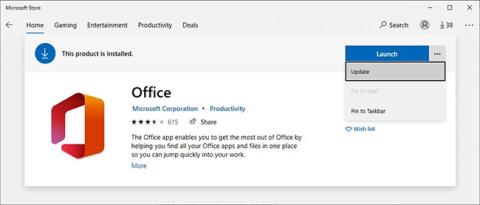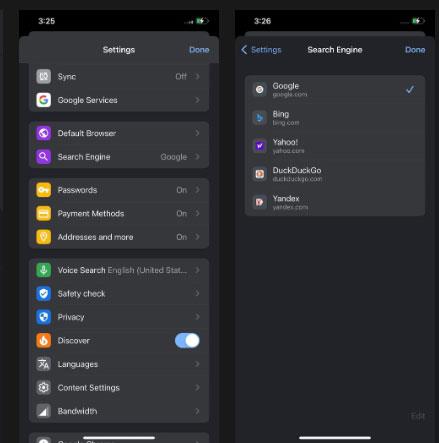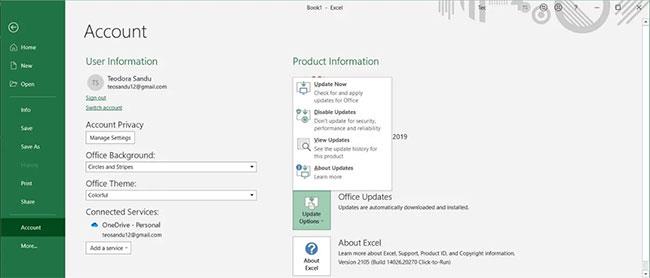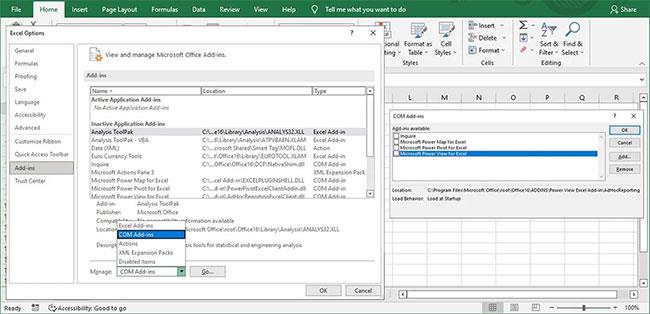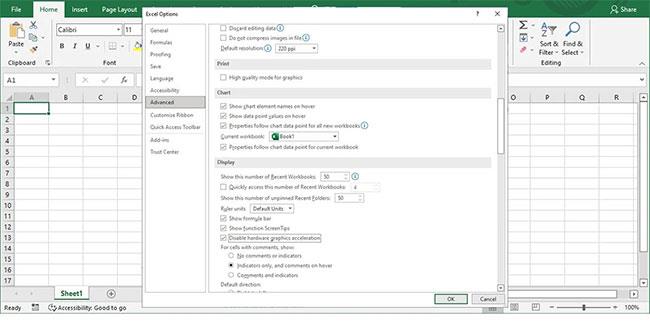Поскольку Excel был разработан Microsoft, у вас не возникнет проблем с его использованием на компьютере под управлением Windows. К сожалению; это не совсем точно. Иногда Excel выходит из строя или зависает, лишая вас возможности завершить работу. Вместо того, чтобы обращаться к Google Sheets или другим альтернативам Excel, мы покажем вам, как быстро решить проблему.
Во-первых, в статье будет рассмотрено, как решить проблему постоянного сбоя Excel независимо от того, какой файл вы открываете. Кроме того, Quantrimang.com также проведет вас через шаги, которые помогут восстановить работу Excel, если он выйдет из строя или зависнет во время открытия определенного файла.
Оглавление статьи
1. Обновите Microsoft Office
Microsoft постоянно выпускает обновления пакетов Office для запуска новых функций или исправления ошибок. Если с момента последнего обновления прошло много времени, проблемы с Office могут быть причиной сбоя или зависания Excel.
Выполните следующие действия, чтобы обновить Microsoft Office:
Шаг 1. Запустите Microsoft Store.
Шаг 2. Нажмите на значок меню из трех точек в правом верхнем углу и выберите «Загрузки и обновления» .
Шаг 3. В списке Доступные обновления выберите Office.
Шаг 4: Нажмите кнопку «Обновить».
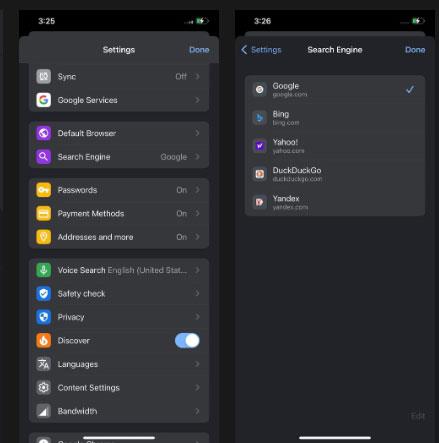
Обновите Microsoft Office
Как обновить Office без использования Microsoft Store
Иногда приложение Microsoft Store не работает должным образом, и вы можете столкнуться с различными проблемами, например, приложение не открывается или не загружает обновления.
Если это произойдет с вами при попытке предотвратить сбой Excel, хорошая новость заключается в том, что вы можете обновить Office без использования Microsoft Store, если вы можете запустить приложение Office.
Шаг 1. Откройте Excel или другое приложение Office.
Шаг 2: Выберите «Файл» и перейдите в «Учетная запись».
Шаг 3. Нажмите «Параметры обновления» > «Обновить сейчас» .
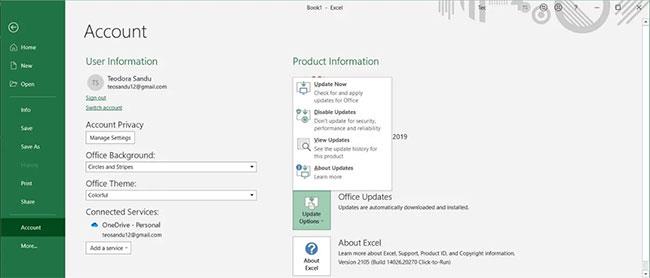
Обновите Office без использования Microsoft Store
После установки обновления Windows перезапускает Excel или любое другое открытое приложение Office. Если вы получили сообщение «Вы в курсе!», ваша проблема не вызвана ошибкой Office, поэтому вы можете перейти к следующим решениям.
Примечание . Если вы заметили, что многие приложения Microsoft работают неправильно, убедитесь, что вы используете последнюю версию Windows.
2. Откройте Excel в безопасном режиме.
При запуске Excel в безопасном режиме приложение Office запускается без некоторых функций и настроек, например надстроек. Хотя надстройки отлично подходят для расширения приложений Office на несколько платформ, они иногда приводят к сбоям в работе приложений.
Чтобы открыть Excel в безопасном режиме, нажмите и удерживайте клавишу Ctrl , затем откройте файл Excel. Во всплывающем окне подтвердите, что хотите запустить Excel в безопасном режиме. Если Excel перестает давать сбой или зависает после открытия его в безопасном режиме, проблема может быть вызвана установленной надстройкой.
В этом случае следует отключить надстройки Excel:
Шаг 1: Откройте меню «Файл» и выберите «Параметры».
Шаг 2. В меню слева нажмите Надстройка.
Шаг 3. Откройте раскрывающееся меню рядом с пунктом «Управление» , выберите « Надстройки COM» и нажмите «Перейти».
Шаг 4. Снимите флажки с каждой надстройки и нажмите «ОК».
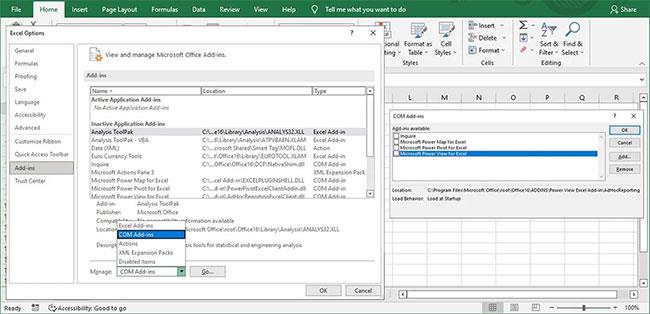
Отключить надстройки Office
Закройте Excel и откройте его как обычно. Если сбой прекратился, повторите шаги еще раз и повторно включите каждую надстройку по очереди, чтобы определить, какая из них вызывает проблему. Обнаружив проблемную надстройку, вы можете навсегда удалить ее.
3. Проверьте настройки Excel.
Если вы испытываете высокую загрузку ЦП , Excel может аварийно завершить работу из-за нехватки ресурсов. Обычно это происходит, если вы добавили в таблицу анимацию. Чтобы это исправить, вам следует отключить аппаратное ускорение графики.
Это не только предотвратит зависание или сбой Excel, но и улучшит общую производительность. Вот как вы можете это сделать:
B1: В Excel выберите «Файл» > «Параметры» .
Шаг 2: На левой панели нажмите «Дополнительно».
Шаг 3. В разделе «Дисплей» выберите «Отключить аппаратное графическое ускорение».
Шаг 4: Нажмите «ОК» и перезапустите Excel.
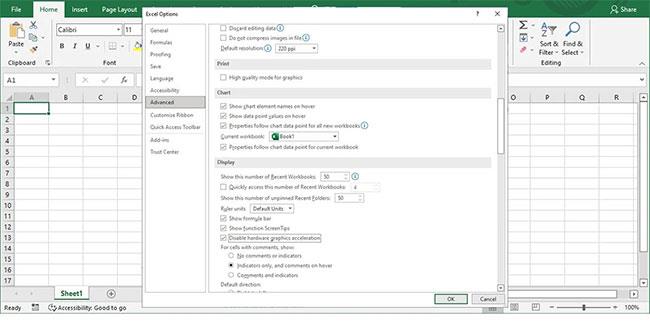
Установите Microsoft Excel
4. Восстановить Microsoft Office
Если обновление приложений и проверка настроек не решают проблемы с Excel, пришло время исправить Microsoft Office.
Шаг 1: Нажмите Win + I , чтобы открыть настройки Windows .
Шаг 2: Выберите приложения.
Шаг 3. В списке приложений выберите Microsoft Office и нажмите «Изменить».
Шаг 4. Выберите «Быстрое восстановление» > «Восстановить» .
Шаг 5: Нажмите «Восстановить».

Восстановить Microsoft Office
После того, как Windows уведомит вас о завершении процесса восстановления, запустите Excel. Если вы столкнулись с той же проблемой, выполните описанные выше действия, но на этот раз выберите «Интерактивное восстановление». Windows выполнит более детальное восстановление и получит все недостающие, поврежденные или поврежденные файлы с серверов Microsoft.
Excel аварийно завершает работу при открытии определенного файла
В Excel могут возникнуть проблемы с открытием определенных файлов. Особенно, если эти файлы старые, имеют несколько авторов или хранятся в Интернете или на внешних устройствах хранения. К счастью, есть несколько исправлений, которые вы можете попробовать.
1. Сохраните файл на своем компьютере.
Если вы открываете файлы из DropBox или других альтернативных онлайн-хранилищ, Excel может аварийно завершить работу, особенно если у вас проблемы с подключением или низкая скорость Интернета. Лучший способ избежать ошибок — сохранить файл локально перед его открытием.
2. Проверьте, не был ли файл создан другим приложением.
Даже если вы проверили расширение файла, возможно, таблица была создана с помощью другого приложения. В этом случае некоторые функции Excel могут не работать. Кроме того, существует вероятность того, что файл был создан неправильно, поэтому вам следует открыть файл в том же приложении или поискать другую версию файла.
3. Проверьте содержимое файла.
В файлах Excel со временем может накапливаться много данных, особенно если вы продолжаете заменять содержимое ячеек вместо создания новой электронной таблицы.
Альтернативно, вы можете получить файл, связанный с работой, и ничего не знать о его содержимом. Если у файла несколько авторов, каждый из них добавит свои правила форматирования, стили, объекты и т. д. Вот несколько вещей, которые вам следует сделать, чтобы удалить ненужные данные:
- Удалить правила форматирования. На вкладке «Главная» выберите «Условное форматирование» > «Очистить правила» > «Очистить правила со всего листа ».
- Удалить стили форматирования. На вкладке «Главная» разверните меню «Очистить». Там выберите «Очистить форматы».
- Удалить объекты. Даже если вы не видите никаких объектов, в файле может быть много объектов с высотой и шириной 0. Чтобы удалить их, нажмите « Найти и выбрать» > «Выбрать объекты» . Затем нажмите «Очистить» > «Очистить все» или просто нажмите «Удалить» на клавиатуре.
Надеемся, теперь вы можете беспрепятственно редактировать свою таблицу. Иногда небольшого обновления достаточно, чтобы решить проблему. Чтобы не потерять работу в случае повторного сбоя Excel, не забудьте создать резервные копии важных файлов.